בשנים האחרונות הרבה פעמים נתקלתי בבעיה הבאה בווינדוס 10: פתאום וללא סיבה נראית לעין, אימייל היפר-קישורים באפליקציית Mail Windows 10 או ב-Outlook 2013, 2016, 2019 ו-Office 365, אינם נפתחים בדפדפן האינטרנט עם מספר שגיאות. הבעיה מתרחשת בדרך כלל לאחר עדכון של Windows 10 ורק אם המשתמש משתמש ב-Firefox או Chrome בתור דפדפן האינטרנט המוגדר כברירת מחדל ולא עם Microsoft Edge.
אם אינך מצליח לפתוח קישורים ב-Outlook, בדוא"ל של Windows, ב-Thunderbird או מכל תוכנית אחרת ב-Windows 10, המשך לקרוא למטה כדי לפתור את הבעיה.
מדריך זה מכיל הוראות לתיקון השגיאות הבאות בעת ניסיון לפתוח קישורים מהודעות דואר אלקטרוני או יישומים אחרים ב-Windows 10.
- לא ניתן לפתוח html links/files.hyperlinks ב-Windows 10.
- המדיניות של הארגון שלך מונעת מאיתנו להשלים פעולה זו לשימוש. למידע נוסף פנה לדלפק העזרה שלך.
- פעולה זו בוטלה עקב הגבלות בתוקף על מחשב זה. אנא פנה למנהל המערכת שלך
תיקון: לא ניתן לפתוח קישורי HTML ממייל או מתוכניות אחרות ב-Windows 10.
שיטה 1. תקן שיוך קבצי HTML ברישום.
אם אינך יכול לפתוח קישורי HTML ב-Windows 10 Mail, Outlook או יישומים אחרים, המשך והוסף את האסוציאציות החסרות עבור קישורי HTML ברישום לפי ההוראות להלן:
1. לִפְתוֹחַ שורת הפקודה כמנהל. לעשות את זה:
- בתיבת החיפוש הקלד: cmd (אוֹ שורת הפקודה).
- קליק ימני על שורת הפקודה (תוצאה) ובחר הפעל כמנהל.

2. בשורת הפקודה תן את הפקודות הבאות, לפי הסדר (לחץ להיכנס אחרי כל פקודה):
- REG ADD HKEY_CURRENT_USER\Software\Classes\.htm /ve /d htmlfile /f
- REG ADD HKEY_CURRENT_USER\Software\Classes\.html /ve /d htmlfile /f
- REG ADD HKEY_CURRENT_USER\Software\Classes\.shtml /ve /d htmlfile /f
- REG ADD HKEY_CURRENT_USER\Software\Classes\.xht /ve /d htmlfile /f
- REG ADD HKEY_CURRENT_USER\Software\Classes\.xhtml /ve /d htmlfile /f
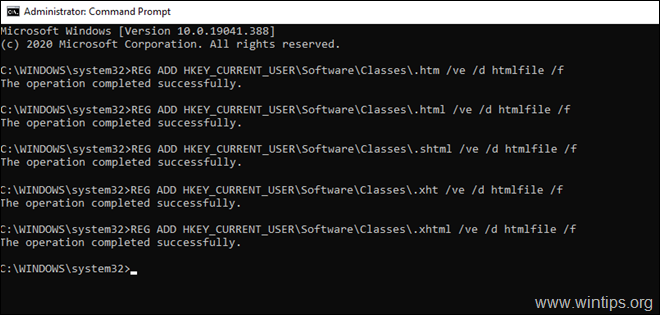
3. אתחול המחשב האישי שלך ונסה לפתוח שוב קישורים.
שיטה 2. הגדר את Microsoft Edge כדפדפן האינטרנט המוגדר כברירת מחדל.
מכיוון שבעיית "קישורי HTML לא ייפתחו", המתמודדת רק כאשר משתמשים ב-Firefox או Chrome כדפדפן ברירת המחדל, המשך והגדר את Microsoft Edge כדפדפן ברירת המחדל. לעשות את זה:
1. סגור יישום הדוא"ל שלך. (למשל, Outlook, Windows Mail, Thunderbird).
2. נווט אל אל הַתחָלָה תַפרִיט ![image_thumb[2]_thumb image_thumb[2]_thumb](/f/da6b8dc4263558364a25b6f24746c31a.png) , לחץ הגדרות
, לחץ הגדרות  ולאחר מכן לחץ אפליקציות.
ולאחר מכן לחץ אפליקציות.
3. בחר אפליקציות ברירת מחדל ולאחר מכן ב דפדפן אינטרנט לחץ על הדפדפן הנוכחי ובחר את מיקרוסופט אדג כדפדפן האינטרנט המוגדר כברירת מחדל.
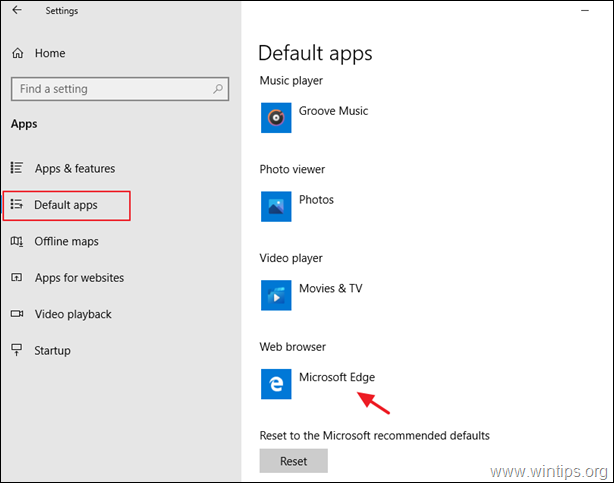
4. פתח את תוכנית הדוא"ל שלך ונסה לפתוח קישור.
זהו זה! הודע לי אם המדריך הזה עזר לך על ידי השארת הערה לגבי החוויה שלך. בבקשה תעשו לייק ושתפו את המדריך הזה כדי לעזור לאחרים.